Сьогодні я вам покажу, як прибрати рекламу в браузері Google Chrome, але дана інструкція буде актуальна і для Яндекс браузера, і для Опера, і Мозилла. Упевнений, що всім вже порядком набридла настирлива реклама, якою рясніють сторінки більшості сайтів. Будь-сайт без барвистих банерів, які найчастіше такі строкаті, що відволікають увагу від основного змісту, виглядає набагато більш охайним і приємним для читання. Більш того, будь-яка графіка, а тим більше флеш-елементи, будуть сповільнювати завантаження сторінки, а також їсти трафік. Особливо це актуально, якщо ви підключаєтеся до інтернету через модем стільникового оператора або мобільний телефон - блокування всієї цієї мішури дозволить не тільки прискорити роботу, а й заощадити гроші.
Як прибрати рекламу з допомогою Adblock Plus?
Отже, для того, щоб назавжди видалити з браузера рекламу, нам знадобиться універсальне для всіх розробників розширення, яке називається Adblock Plus. Заходимо за цим посиланням на офіційний сайт виробника цієї програми і викачуємо додаток для вашого браузера. До слова, ваша версія визначиться автоматично при попаданні на цю сторінку і зелена кнопка завантаження буде вести саме на потрібний інсталяційний файл.
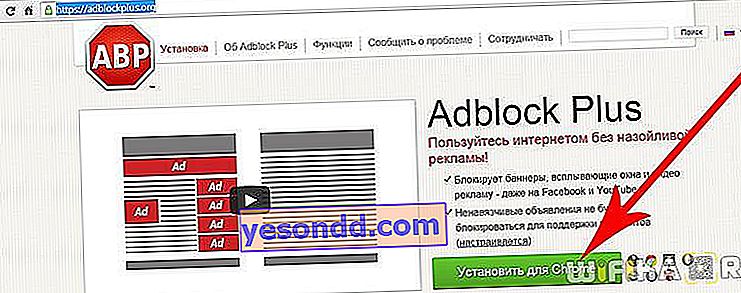
Після інсталяції розширення у вас відкриється нова сторінка, на якій можна буде включити додаткові його параметри, такі як:
- Видалення шкідливих програм
- Видаляти кнопки соціальних мереж
- відключення стеження
При бажанні і для максимального убезпечення від настирливих банерів, зображень і шпигунів можна активувати їх усіх разом.

Тепер давайте порівняємо, як буде виглядати сторінка в звичайному режимі роботи браузера і після установки AdBlock. Як приклад вирішив взяти автомобільний розділ порталу Мейл Ру - зазвичай він завжди рясніє безліччю оголошень.
Ось так він виглядав ДО ВСТАНОВЛЕННЯ РОЗШИРЕННЯ:
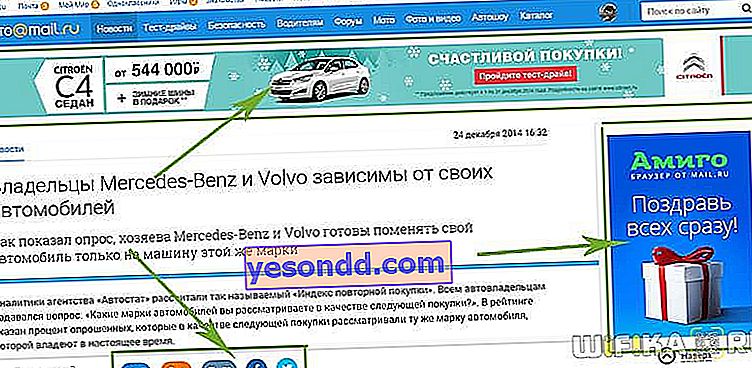
і ПІСЛЯ ВСТАНОВЛЕННЯ:
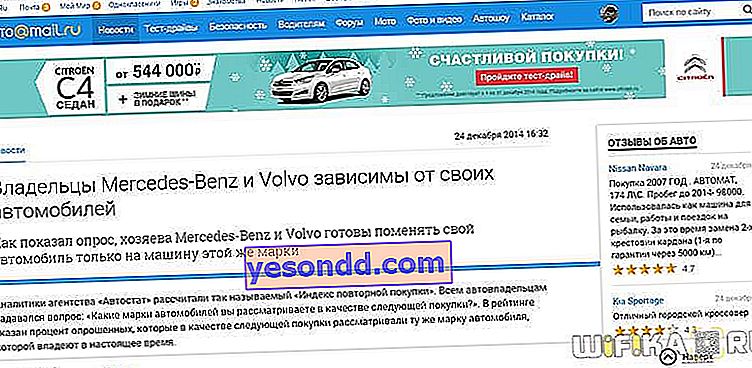
Як бачите, більшість рекламних блоків зникло, в тому числі і кнопки лайків в соцмережах.
Повну статистику по конкретній сторінці можна побачити, клікнувши по червоному значку розширення AdBlock Plus в правому верхньому куті браузера, поруч з адресним рядком.
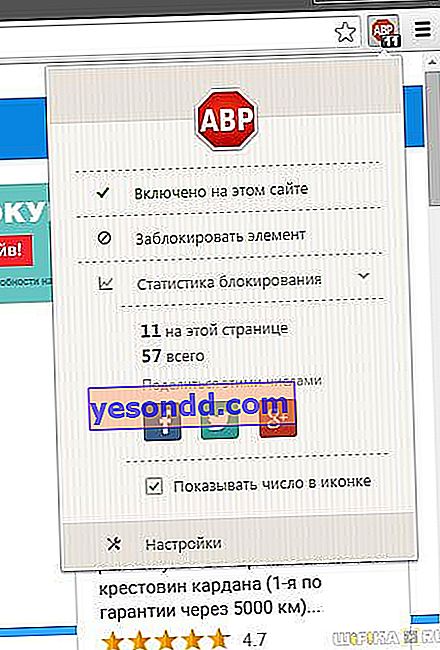
В даному випадку у нас було заблоковано 11 елементів. Якщо ви довіряєте сайту і реклама на ньому вас не напружує, наприклад, як на WiFika.RU, то можна відключити роботу цього додатка на сайті, при цьому іконка придбає сірий відтінок.
Клікнувши по меню «Налаштування», можна більш детально налаштувати блокування реклами в браузері. Наприклад, вручну додати білий список сайтів, на яких реклама віддалятися не буде.
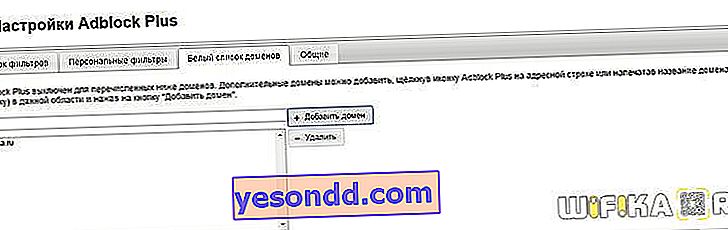
До речі, якщо в першій вкладці «Список фільтрів» прибрати прапорець з пункту «Дозволити деяку ненав'язливу рекламу», яка активована за замовчуванням, ви назавжди приберете в хром або Опері рекламу від будь-яких мереж текстових оголошень, на зразок Яндекс Директа або Google Adsense.
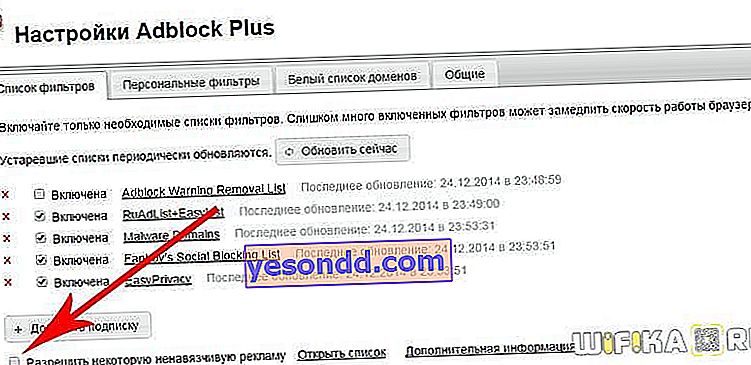
Ось так - легко і просто - ви назавжди позбавитеся від реклами в будь-якому браузері! На будь-які питання відповім в коментарях!
